Différences entre versions de « Pi-Zero-Headless-Editer-Fichier »
| Ligne 4 : | Ligne 4 : | ||
== Préambule == | == Préambule == | ||
| − | + | Si vous avez gravé la carte correctement, vous devriez voir un répertoire/partition nommée '''boot''' dans le navigateur de fichier de votre ordinateur. Si vous ne le voyez pas, essayez d'éjecter puis réinsérer la carte SD card. Si '''boot''' n'est toujours pas visible alors essayez à nouveau de graver l'image. | |
| − | + | Il y a 3 fichiers qui doivent être édités/créés sur '''boot'''. | |
| − | # '''wpa_supplicant.conf''' - | + | # '''wpa_supplicant.conf''' - fichier de configuration WiFi. |
| − | # '''config.txt''' - | + | # '''config.txt''' - configuration globale du système |
| − | # '''ssh''' - | + | # '''ssh''' - un fichier vide pour activer ssh (connexion terminal à distance via shell sécurisé) |
| − | + | Nous allons éditer ces fichiers directement sur la carte SD avant de la mettre dans notre Pi Zero. De la sorte, vous pouvez éditer ces fichiers avec votre éditeur de texte préféré directement depuis votre ordinateur. N'utilisez pas de traitement texte pour éditer ces fichiers. | |
| − | == | + | == Configuration WiFi == |
| − | + | Le Pi Zero W dispose d'une antenne WiFi intégrée (pas besoin de matériel supplémentaire). Si vous utilisez un Pi Zero original alors il sera nécessaire d'ajouter un {{pl|207|adaptateur WiFi}} et de quoi le connecter: {{pl|756|câble}} ou {{pl|892|mini adaptateur OTG}}. | |
| − | + | Le fichier de configuration WiFi n'est pas présent et doit être créé. Le nom du fichier doit être '''wpa_supplicant.conf''' et sont contenu sera dupliqué dans le répertoire système au moment du boot (il sera ensuite effacé). Ce processus ne doit être fait qu'une seule fois. Si vous voulez faire un nouvel essai, il faudra re-créer le fichier et rebooter le Pi. | |
| − | + | Le contenu du fichier doit être similaire à ceci. Remplacer '''VOTRE-SSID''' et '''VOTRE-MOT-DE-PASSE''' avec les informations nécessaires pour vous connecter sur votre réseau WiFI. | |
<syntaxhighlight lang="python"> | <syntaxhighlight lang="python"> | ||
| Ligne 25 : | Ligne 25 : | ||
network={ | network={ | ||
| − | ssid=" | + | ssid="VOTRE-SSID" |
| − | psk=" | + | psk="VOTRE-MOT-DE-PASSE" |
scan_ssid=1 | scan_ssid=1 | ||
} | } | ||
| Ligne 32 : | Ligne 32 : | ||
| − | {{ambox|text= | + | {{ambox|text= Ne placez pas d'espace autour des = dans le fichier. Cela corrompt la configuration.}} |
| − | + | Comme ceci: | |
{{ADFImage|Pi-Zero-Headless-Editer-Fichier-01.jpg|640px}} | {{ADFImage|Pi-Zero-Headless-Editer-Fichier-01.jpg|640px}} | ||
| − | + | Sauvez le fichier et passez à l'étape suivante. (<a href="https://raspberrypi.stackexchange.com/a/37921">Vous trouverez plus de détails ici</a>) | |
| + | |||
| + | == Activer UART == | ||
| + | L'UART permet d'établir une connexion série avec le Pi Zero par l'intermédiaire du GPIO. Cette UART est équipé d'un processus permettant d'établir une connexion shell via la liaison série. | ||
| + | |||
| + | Un fichier nommé '''config.txt''' existe déjà. Nous allons en éditer le contenu pour ajouter du texte à la fin. | ||
| − | + | Activer l'UART sur le connecteur GPIO permet de brancher un câble console USB pour faire du dépannage quand cela est nécessaire. | |
| − | |||
{{ADFImage|Pi-Zero-Headless-Editer-Fichier-02.jpg|640px}} | {{ADFImage|Pi-Zero-Headless-Editer-Fichier-02.jpg|640px}} | ||
| − | + | Ouvrez le fichier dans un éditeur de texte et ajouter les lignes suivantes en fin de fichier. | |
<syntaxhighlight lang="python"> | <syntaxhighlight lang="python"> | ||
| − | # | + | # Activer l'UART |
enable_uart=1 | enable_uart=1 | ||
</syntaxhighlight> | </syntaxhighlight> | ||
| Ligne 56 : | Ligne 60 : | ||
{{ADFImage|Pi-Zero-Headless-Editer-Fichier-03.jpg|640px}} | {{ADFImage|Pi-Zero-Headless-Editer-Fichier-03.jpg|640px}} | ||
| − | + | Sauvez le fichier et passez à l'étape suivante. ([https://www.raspberrypi.org/forums/viewtopic.php?f=28&t=141195 plus de détails ici]) | |
| − | == | + | == Activer SSH == |
SSH used to be enabled by default, but was then (Nov 2016) turned off by default. This was due to security concerns since the pi user id and password are well known. However, you'll likely want this enabled so you can remotely connect to the Pi Zero. | SSH used to be enabled by default, but was then (Nov 2016) turned off by default. This was due to security concerns since the pi user id and password are well known. However, you'll likely want this enabled so you can remotely connect to the Pi Zero. | ||
Version du 22 janvier 2018 à 12:33
|
|
En cours de traduction/élaboration. |
Préambule
Si vous avez gravé la carte correctement, vous devriez voir un répertoire/partition nommée boot dans le navigateur de fichier de votre ordinateur. Si vous ne le voyez pas, essayez d'éjecter puis réinsérer la carte SD card. Si boot n'est toujours pas visible alors essayez à nouveau de graver l'image.
Il y a 3 fichiers qui doivent être édités/créés sur boot.
- wpa_supplicant.conf - fichier de configuration WiFi.
- config.txt - configuration globale du système
- ssh - un fichier vide pour activer ssh (connexion terminal à distance via shell sécurisé)
Nous allons éditer ces fichiers directement sur la carte SD avant de la mettre dans notre Pi Zero. De la sorte, vous pouvez éditer ces fichiers avec votre éditeur de texte préféré directement depuis votre ordinateur. N'utilisez pas de traitement texte pour éditer ces fichiers.
Configuration WiFi
Le Pi Zero W dispose d'une antenne WiFi intégrée (pas besoin de matériel supplémentaire). Si vous utilisez un Pi Zero original alors il sera nécessaire d'ajouter un adaptateur WiFi et de quoi le connecter: câble ou mini adaptateur OTG.
Le fichier de configuration WiFi n'est pas présent et doit être créé. Le nom du fichier doit être wpa_supplicant.conf et sont contenu sera dupliqué dans le répertoire système au moment du boot (il sera ensuite effacé). Ce processus ne doit être fait qu'une seule fois. Si vous voulez faire un nouvel essai, il faudra re-créer le fichier et rebooter le Pi.
Le contenu du fichier doit être similaire à ceci. Remplacer VOTRE-SSID et VOTRE-MOT-DE-PASSE avec les informations nécessaires pour vous connecter sur votre réseau WiFI.
ctrl_interface=DIR=/var/run/wpa_supplicant GROUP=netdev
update_config=1
network={
ssid="VOTRE-SSID"
psk="VOTRE-MOT-DE-PASSE"
scan_ssid=1
}
| Ne placez pas d'espace autour des = dans le fichier. Cela corrompt la configuration. |
Comme ceci:
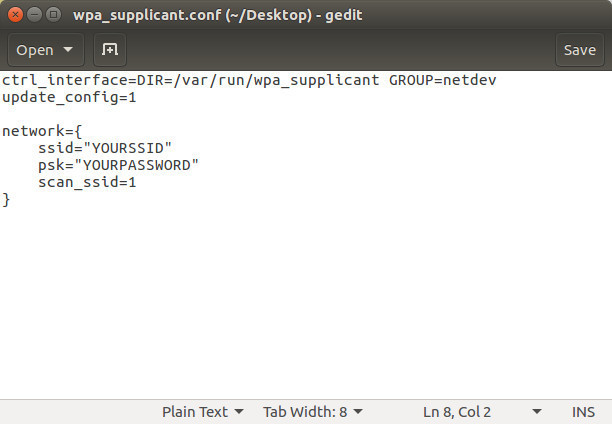
Crédit: AdaFruit Industries www.adafruit.com
Sauvez le fichier et passez à l'étape suivante. (<a href="https://raspberrypi.stackexchange.com/a/37921">Vous trouverez plus de détails ici</a>)
Activer UART
L'UART permet d'établir une connexion série avec le Pi Zero par l'intermédiaire du GPIO. Cette UART est équipé d'un processus permettant d'établir une connexion shell via la liaison série.
Un fichier nommé config.txt existe déjà. Nous allons en éditer le contenu pour ajouter du texte à la fin.
Activer l'UART sur le connecteur GPIO permet de brancher un câble console USB pour faire du dépannage quand cela est nécessaire.
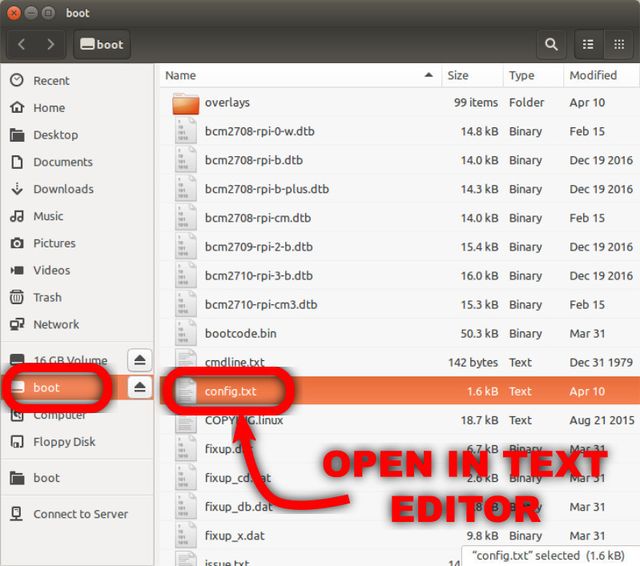
Crédit: AdaFruit Industries www.adafruit.com
Ouvrez le fichier dans un éditeur de texte et ajouter les lignes suivantes en fin de fichier.
# Activer l'UART
enable_uart=1
Like this:
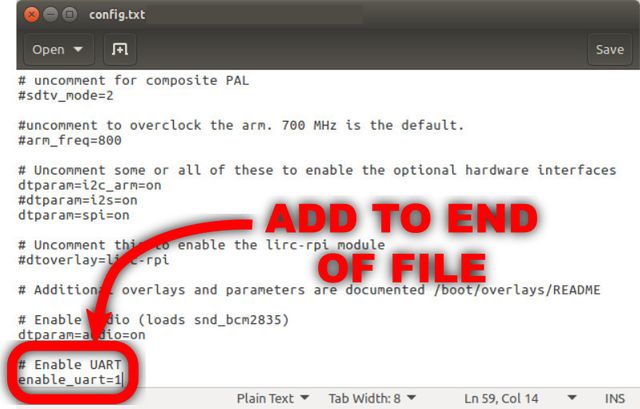
Crédit: AdaFruit Industries www.adafruit.com
Sauvez le fichier et passez à l'étape suivante. (plus de détails ici)
Activer SSH
SSH used to be enabled by default, but was then (Nov 2016) turned off by default. This was due to security concerns since the pi user id and password are well known. However, you'll likely want this enabled so you can remotely connect to the Pi Zero.
To do so, we simply create a file called ssh. This file does not exist and needs to be created. It can be empty. The system looks for it at boot time and will enable ssh if it is there. It is then deleted. So just create a new file and save it as ssh to the boot folder.
Final Check
After the above steps, you should have the following files on the SD card in the boot folder.
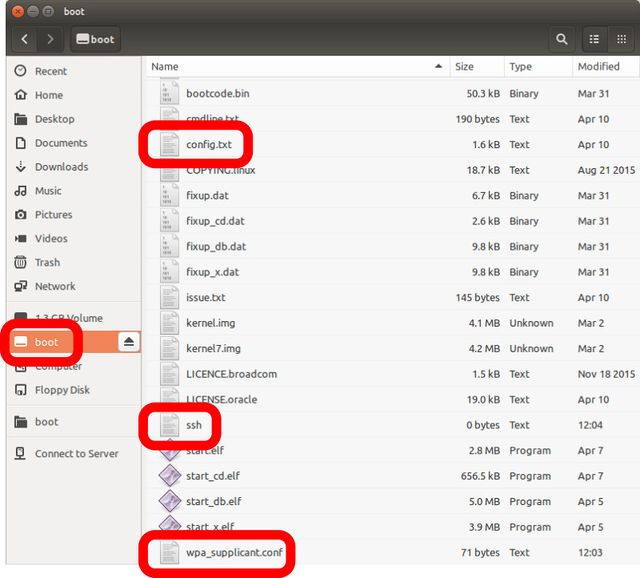
Crédit: AdaFruit Industries www.adafruit.com
Safely remove the SD card from the main computer and install it in the Pi Zero.

Crédit: AdaFruit Industries www.adafruit.com
Source: Raspberry Pi Zero Headless Quick Start
Tutoriel créé par Carter Nelson pour AdaFruit Industries. Tutorial created by Carter Nelson for AdaFruit Industries.
Toute référence, mention ou extrait de cette traduction doit être explicitement accompagné du texte suivant : « Traduction par MCHobby (www.MCHobby.be) - Vente de kit et composants » avec un lien vers la source (donc cette page) et ce quelque soit le média utilisé.
L'utilisation commercial de la traduction (texte) et/ou réalisation, même partielle, pourrait être soumis à redevance. Dans tous les cas de figures, vous devez également obtenir l'accord du(des) détenteur initial des droits. Celui de MC Hobby s'arrêtant au travail de traduction proprement dit.
Traduit avec l'autorisation d'AdaFruit Industries - Translated with the permission from Adafruit Industries - www.adafruit.com